ワードプレスのプラグインが更新できないときの対処方法をご紹介します。
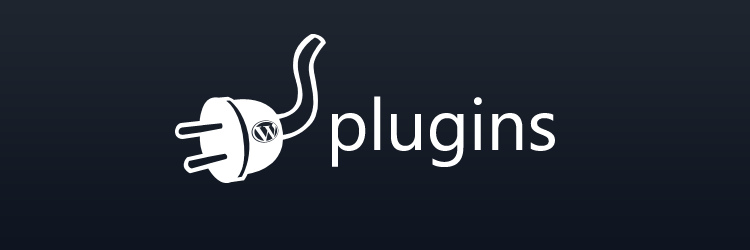
パーミッションが正しく設定されていない
ワードプレスのプラグインが、管理者の画面からできない場合、一番に考えられるのがパーミッションの設定が正しくない場合です。
/wp-content/plugins/
/wp-content/upgrade/
のパーミッションを書き込み可(707)に設定しましょう。upgradeフォルダが無い場合は、作成してください。
また上記でもうまく行かない場合は、二つのフォルダをパーミッション777に設定してみましょう
(プラグインフォルダ内の全てのファイルも777にします。)
FTP接続表示画面が表示され更新できない
ワードプレスでプラグインのアップロードや更新をするときにFTP情報を入力しなければいけなくなった時、また何らかの理由で情報を入力しても正しく機能しない場合は強制的にFTP経由のアップロードを解除する事ができます。こちらを解除するには、wp-config.phpの最終行に下記の一文を追加します。
define(‘FS_METHOD’, ‘direct’);
これでFTP経由でなく直接ワードプレスがファイルをダウンロードしてプラグインが更新されるようになります。
管理画面からプラグインの更新ボタンを押しても、更新中のまま更新が完了しない
この問題は、ワードプレスの4.2あたりから報告されるようになった問題で、プラグインの更新終了時の通知がサーバーのPHPのバージョンとの相性の問題でワードプレス本体が受け取れないときにこのような状態となります(更新中アイコンはくるくる回ったままですが、ちゃんと背後では更新は成功している事が多いです)
この問題の修正には、PHPのバージョンアップをする事は多くの共用サーバーでは難しいため、前述のパーミッション設定が正しい事をご確認の上で、ワードプレス本体を最新バージョンに手動でアップデートする事が有効です。
ワードプレス本体を手動でアップデートするには?
*本体のアップデートは大きくバージョンアップすると不具合が出る事もありますのでバックアップをとり慎重に行われてください
・ワードプレスと、データベースのバックアップをとります
・ワードプレスの最新バージョンをダウンロードし、解凍します
・FTPソフトで、ダウンロードした最新のワードプレスのトップディレクトリのwp-config.php以外のファイル全てと、wp-content以外のフォルダ全てを上書きで現在表示中のサイトのワードプレスフォルダにアップロードします。
PHPがセーフモードになっている
エラー内容にSAFE MODE Restriction in effectという文字列が有った場合、あなたのサーバーでは基本的には管理画面からプラグインの更新が不可能な事を指します。(セーフモードを解除する設定をできれば別です)
この場合、プラグインファイルをダウンロードして、FTPでプラグインフォルダーに手作業で導入するほうが早くて安全かと思います
ディスク容量が足りない
契約サーバーの容量がいっぱいになっている事例もございます。無駄なファイルを削除する等して(ログ等)ディスク容量を増やす事で更新できる事あります。






